Sin requerido el pago, es más fácil y más rápido comprar eliminando la tarjeta de crédito que se retira de su billetera o ingresa a un PIN.
La mayoría de los teléfonos Android, especialmente aquellos con capacidades 5G, se entregan con NFC, que le permite realizar pagos utilizando aplicaciones como Google Wallet y mantener los detalles de su tarjeta.
El software es excelente cuando funciona. Pero cuando no funciona, no pagará una factura o dos sin una billetera a mano.
Afortunadamente, hay pasos simples para ayudar a la aplicación. Lea nuestra guía para ver qué puede hacer para operar Google Wallet nuevamente.
Nuestra guía se refiere a los pasos para usar una versión de Android cerca del inventario (basado en Android 15). Las versiones de Android más antiguas y los teléfonos inteligentes de piel personalizados tendrán interfaces de usuario ligeramente diferentes. El proceso debe permanecer relativamente igual.
Actualizar la aplicación Google Wallet
Una de las razones por las cuales la aplicación Google Wallet puede no funcionar es que esté desactualizada o que la actualización se deshabilite.
Compruebe si la actualización resuelve el problema ejecutando la versión más rápida de fecha; De lo contrario, puede encontrar problemas al hacer pagos.
Aquí le mostramos cómo hacer esto:
-
ir Google Play Store.
-
Buscándolo Aplicación de billetera de Google.
-
uno renovar Si no se ha actualizado a la última versión, el botón está disponible en la página de aplicaciones.
-
Grifo renovar,,,,, Y estás pagando rápido y sin contacto.
Revise su número de teléfono
Al configurar Google Wallet, debe ingresar un número de teléfono válido. Google usa un número de teléfono para confirmar su identidad durante el proceso de compra.
Si su número de teléfono es incorrecto o obsoleto, puede tener problemas para usar su teléfono para realizar pagos.
Hay una manera de verificar y actualizar rápidamente su número de teléfono:
-
Abrirlo Aplicación de billetera de Google.
-
de acuerdo a Fotos de perfil En la esquina superior derecha de la pantalla.
-
Grifo parámetro y Luego haga clic Información de pago.
-
Verá su número de teléfono a continuación Nombre y dirección.
-
Si su número de teléfono es incorrecto, haga clic en Revisar icono al lado de Nombre y dirección.
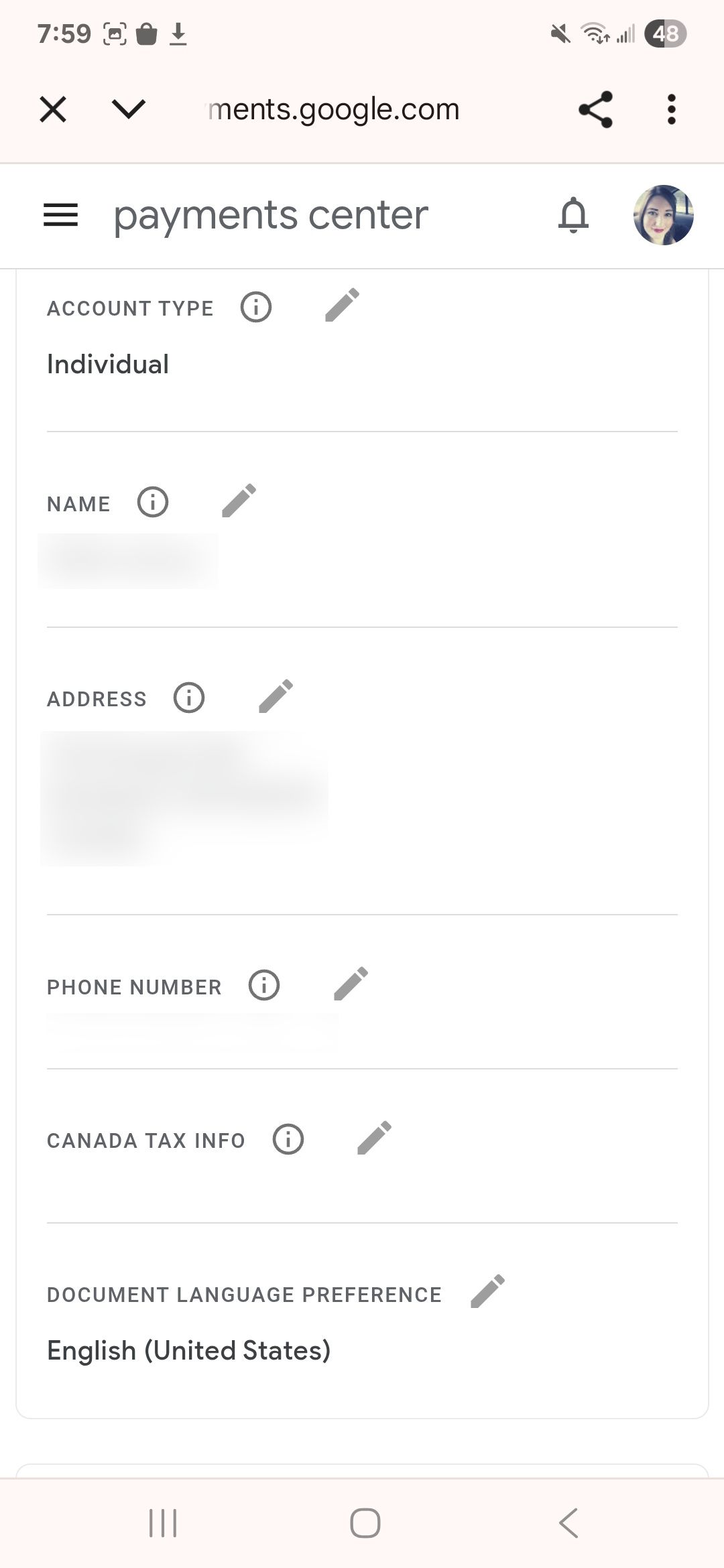
-
Ingrese el número de teléfono correcto.
-
Siga las instrucciones para configurar su cuenta y prepararse para el pago.
Revise su tarjeta en Google Wallet
Para facilitar los pagos, Google Wallet procesa las transacciones a través de su banco, así como tarjetas de débito y crédito conectadas. Debe verificar la fuente de pago.
Por ejemplo, es posible que haya olvidado agregar una tarjeta, o su tarjeta puede haber expirado desde la última vez que usó Google Wallet.
De todos modos, consulte sus tarjetas y cuentas para asegurarse de que estén organizadas.
Para tal fin:
-
Abrirlo Billetera de Google aplicación Esto abre la interfaz a sus tarjetas disponibles.
-
Presione cada tarjeta y haga clic detalle Botón inferior.
-
Verifique que la información en la parte inferior sea correcta.
-
Si necesita agregar una tarjeta, haga clic en el botón en la esquina inferior derecha, lo que dice Agregar a la billetera.
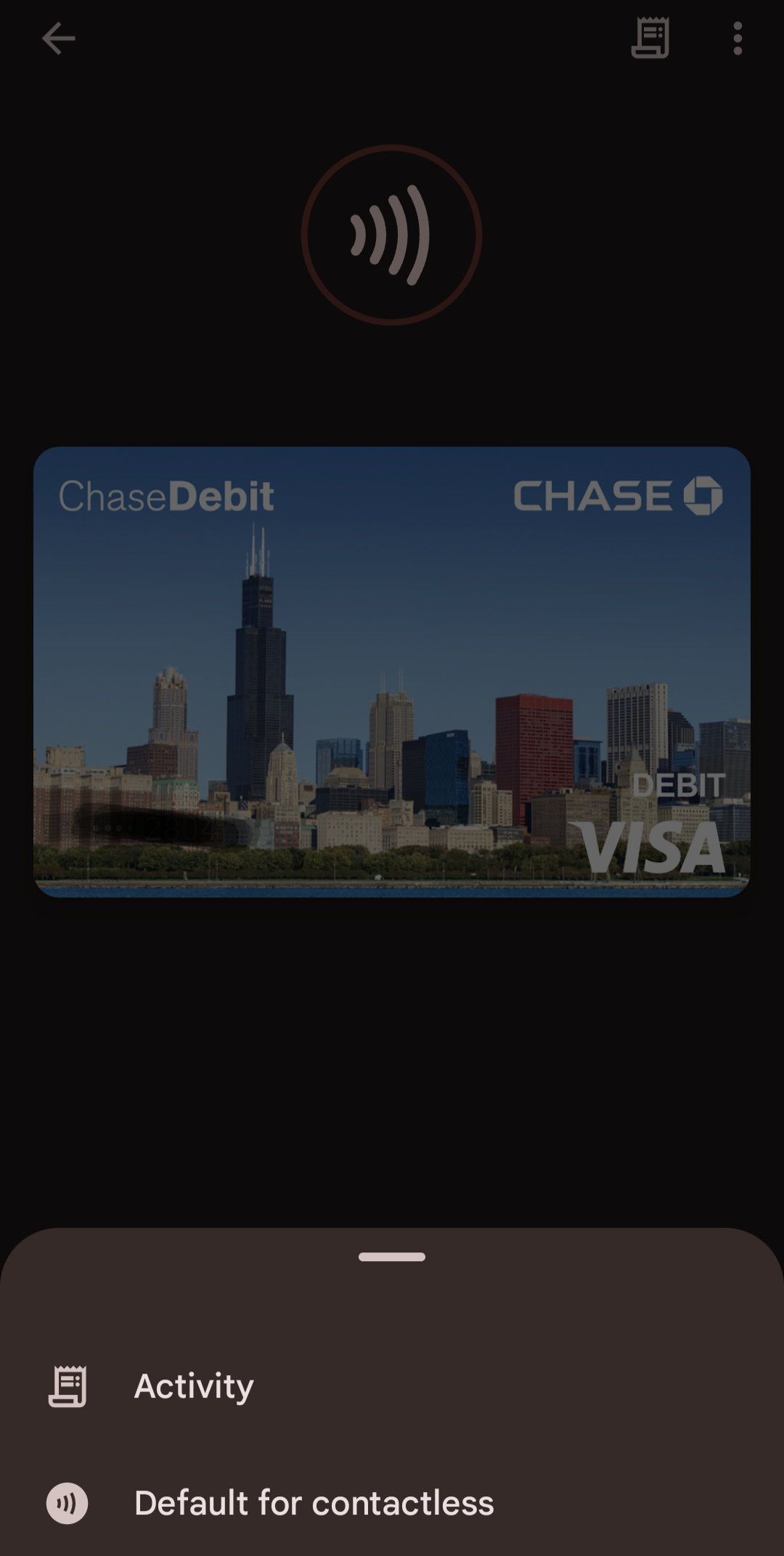
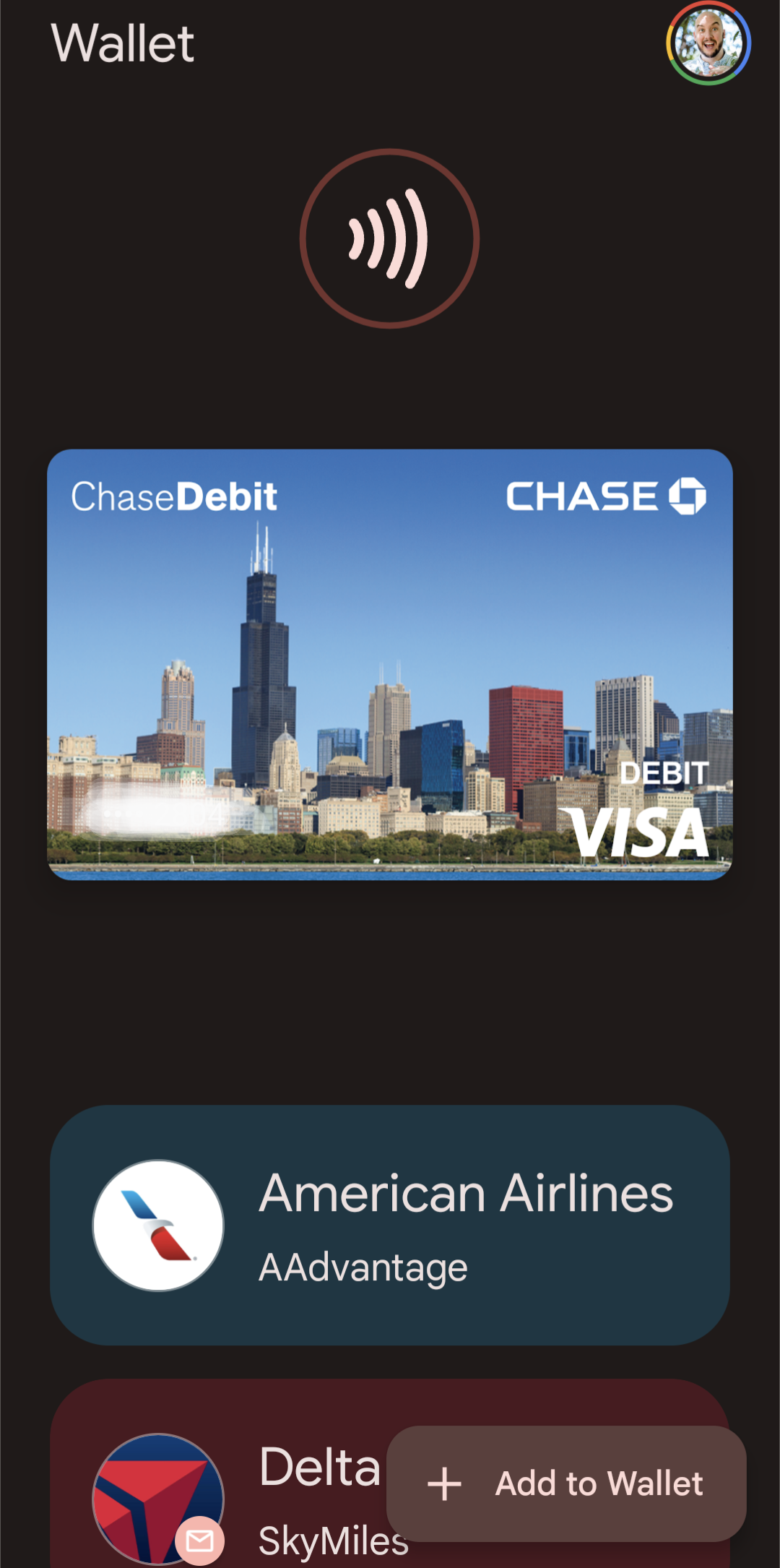
-
Sigue las instrucciones Para configurar.
Borra tu caché
A veces, la tecnología puede ser algo mezclada en el uso diario y requiere un reinicio para comenzar.
Google Wallet a veces puede almacenar datos perecederos innecesarios después de cada uso. La aplicación puede atascarse, evitando que funcione correctamente.
Obviamente, este problema se puede resolver rápidamente.
Todo lo que haces es:
-
Ve a tu número de teléfono parámetro.
-
Seleccionarlo Aplicar parte.
-
Desplácese hacia abajo y presione Billetera de Google.
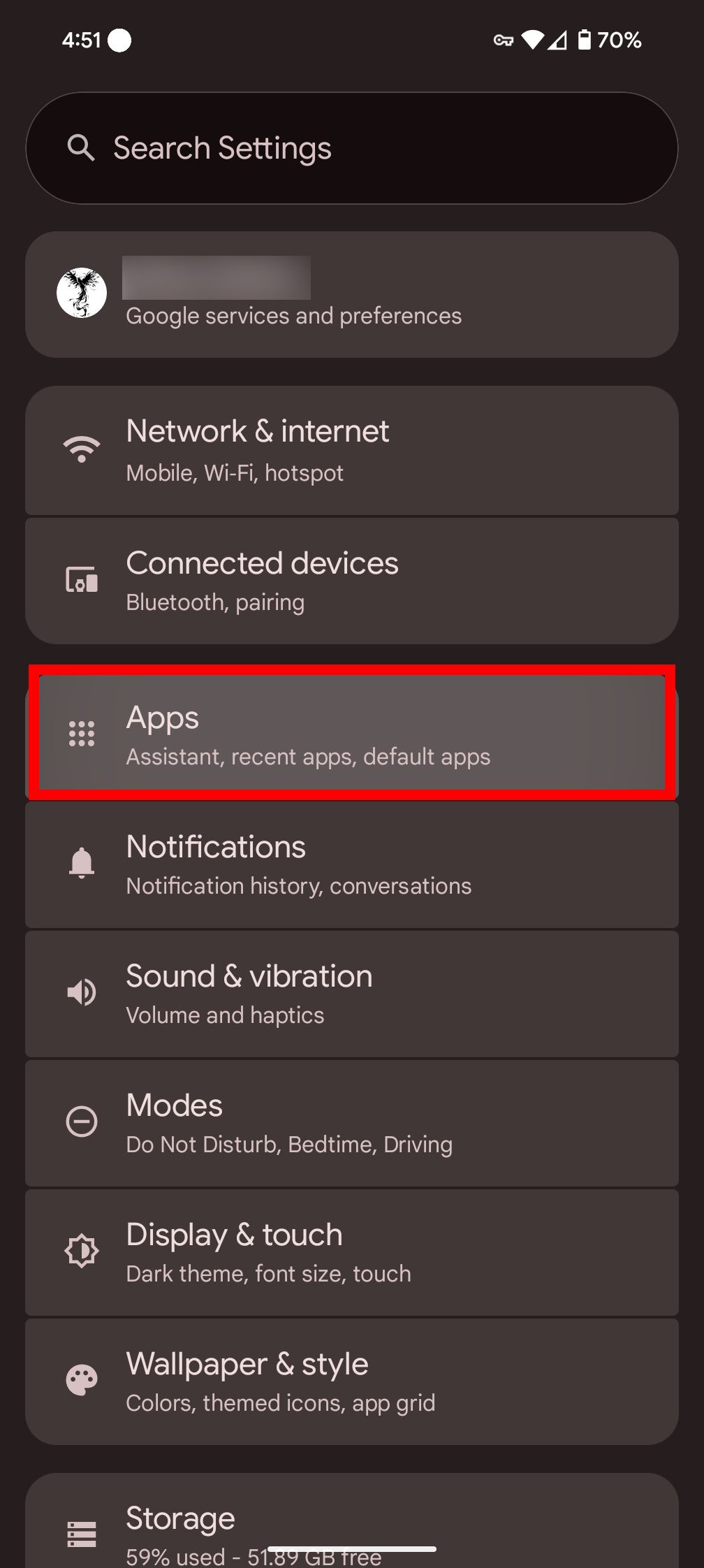
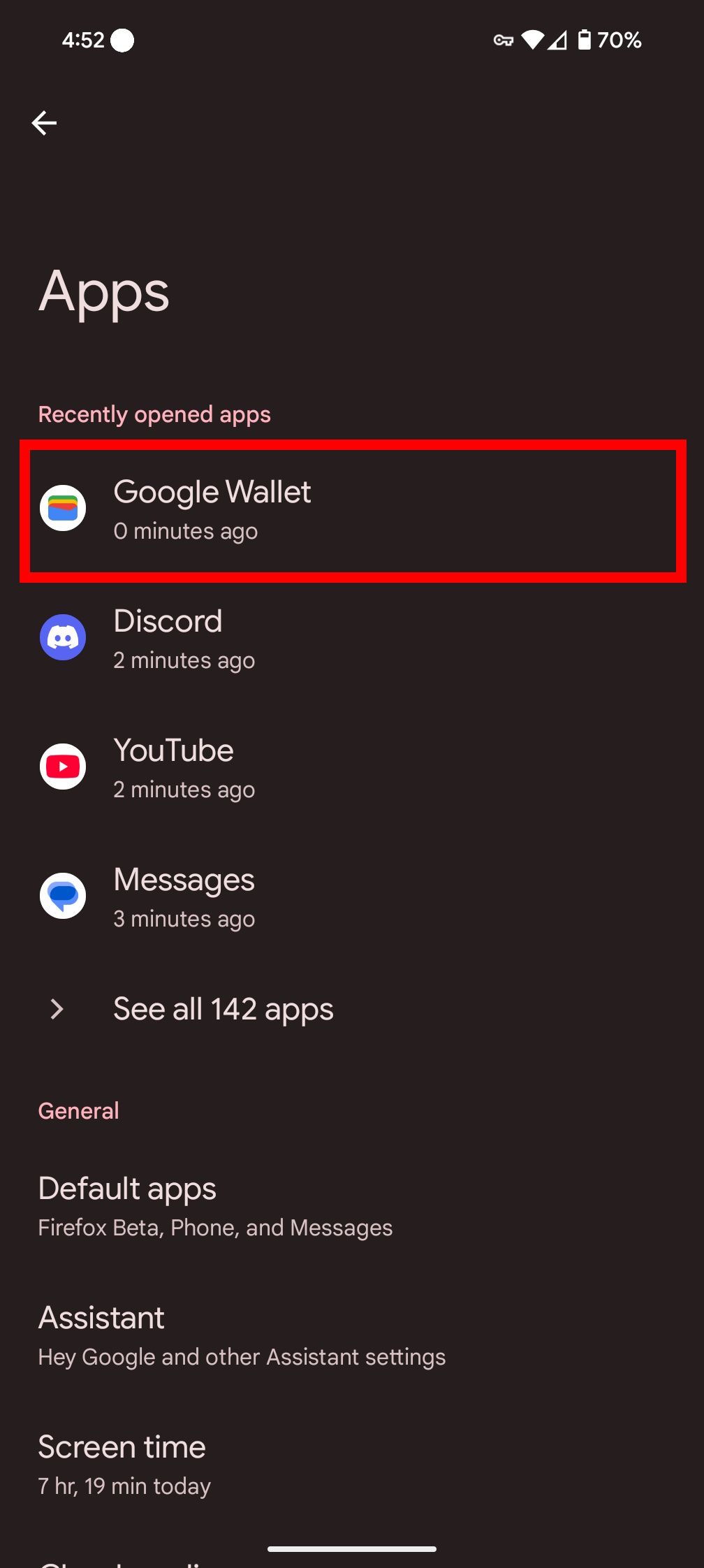
-
Seleccionarlo Almacenamiento y almacenamiento en caché parte.
-
Grifo Timbre de caché.
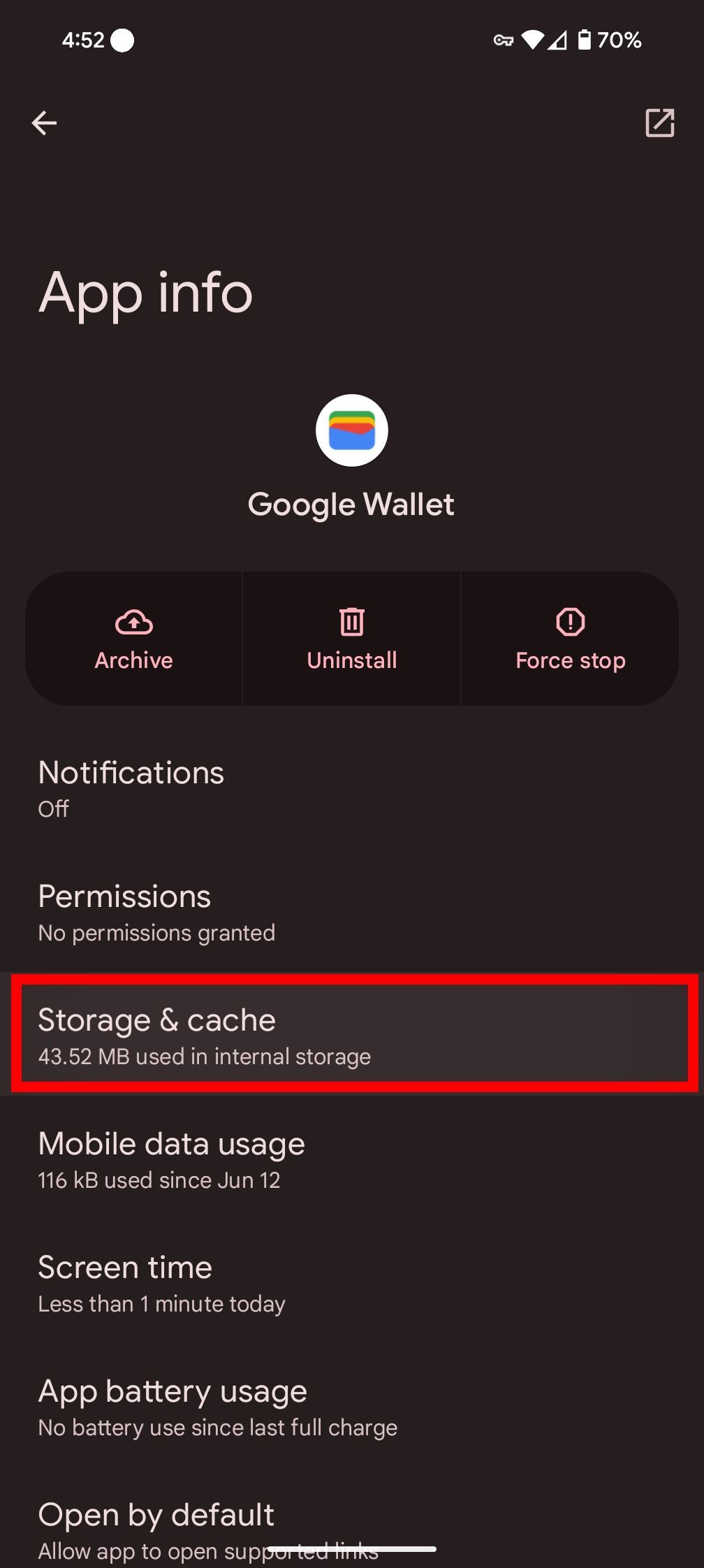
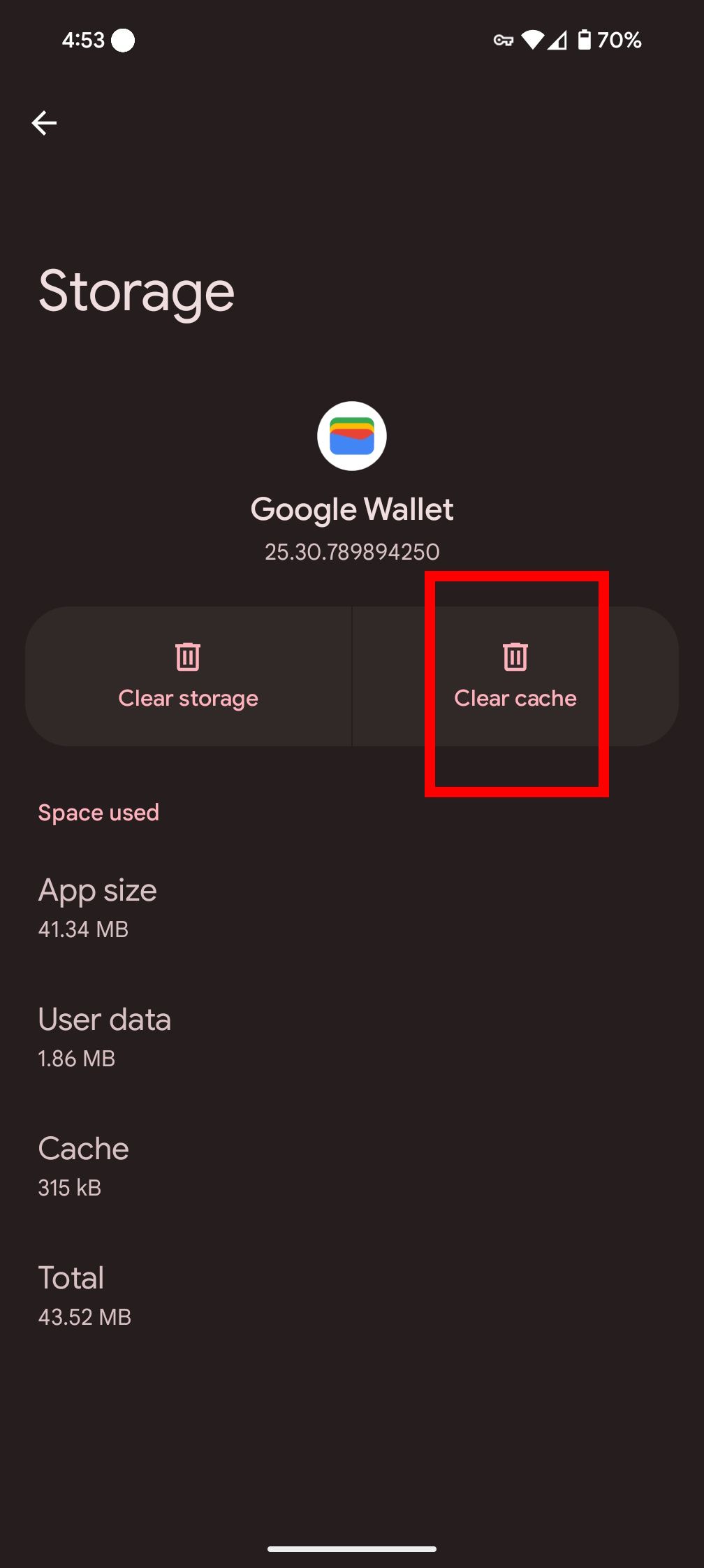
-
Después de eso, reinicie la aplicación y esté listo.
Revise su conexión a Internet
Aunque las tarjetas de débito y de crédito no tienen Internet, no se puede decir lo mismo de los pagos digitales.
Luego, una conexión funcional a Internet es esencial para completar el proceso de pago.
Si sus datos no funcionan o su conexión Wi-Fi es tarde, puede experimentar problemas de confirmación del pago.
Para asegurarse de que se realice su pago, use Google Wallet cuando su conexión de datos sea fija o en una ubicación con disponibilidad de Wi-Fi.
Aquí le mostramos cómo asegurarse de verificar su conexión Wi-Fi:
-
ir parámetro.
-
Derecho a usar Internet e Internet parte.
-
Grifo Internet.
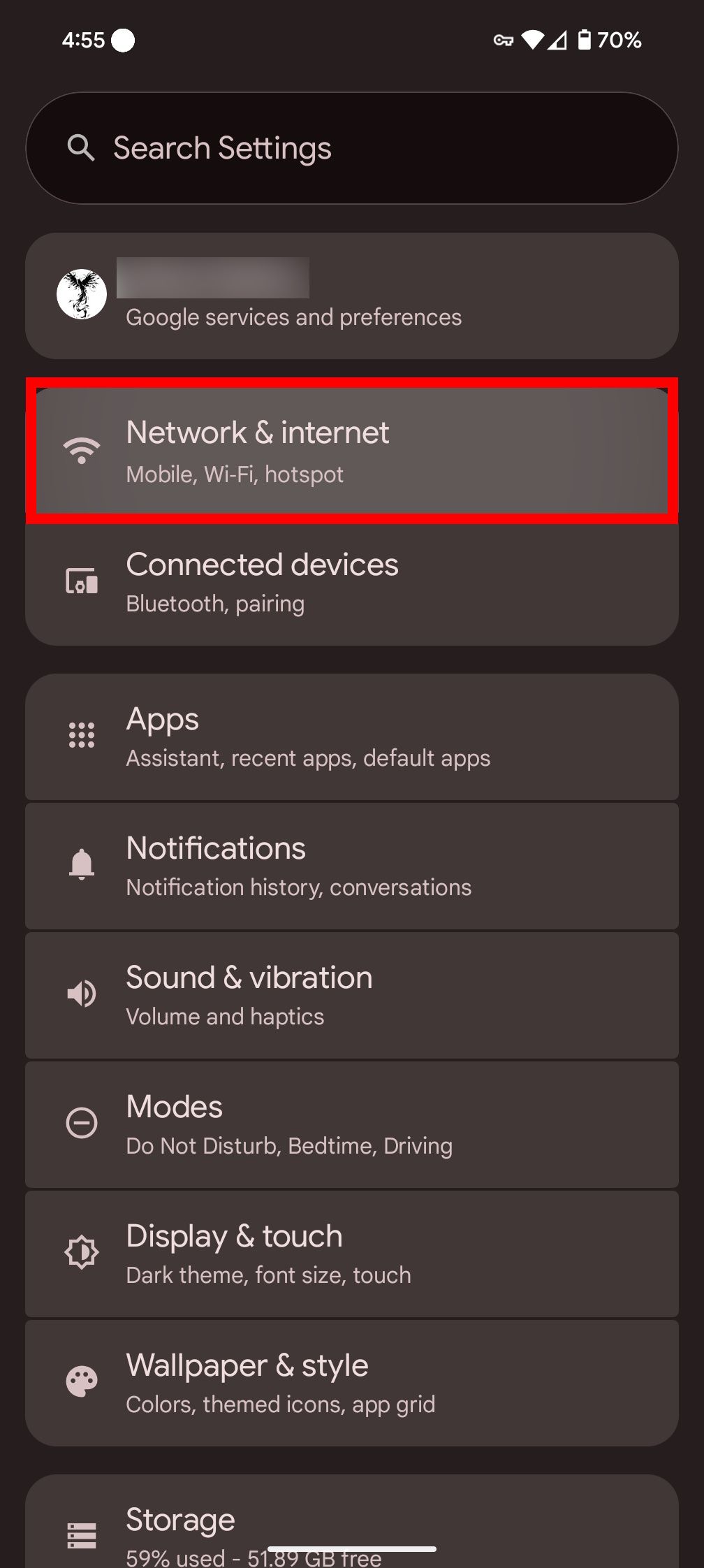
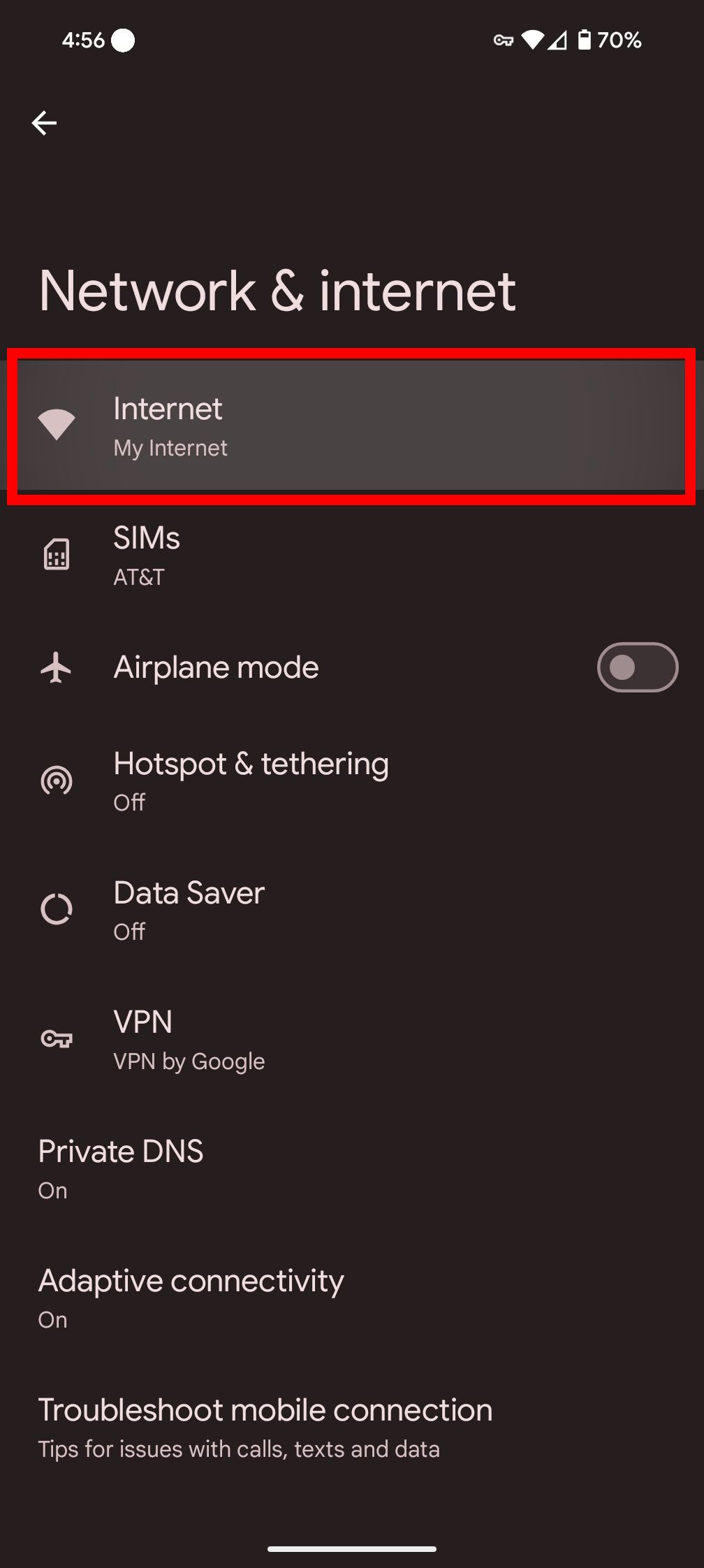
-
Por la conexión de red que está utilizando.
-
Asegúrate de que te guste Internet dice conectar la siguiente.
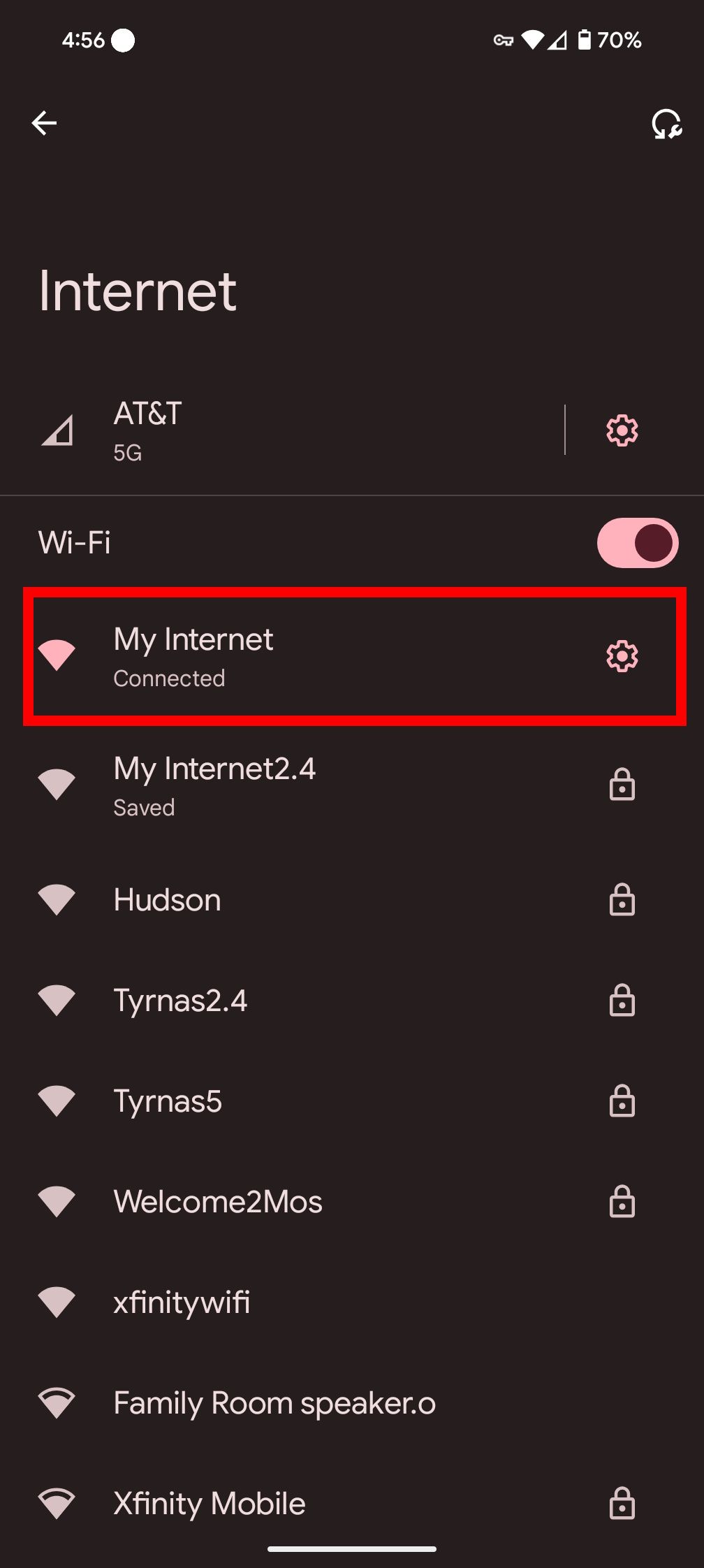
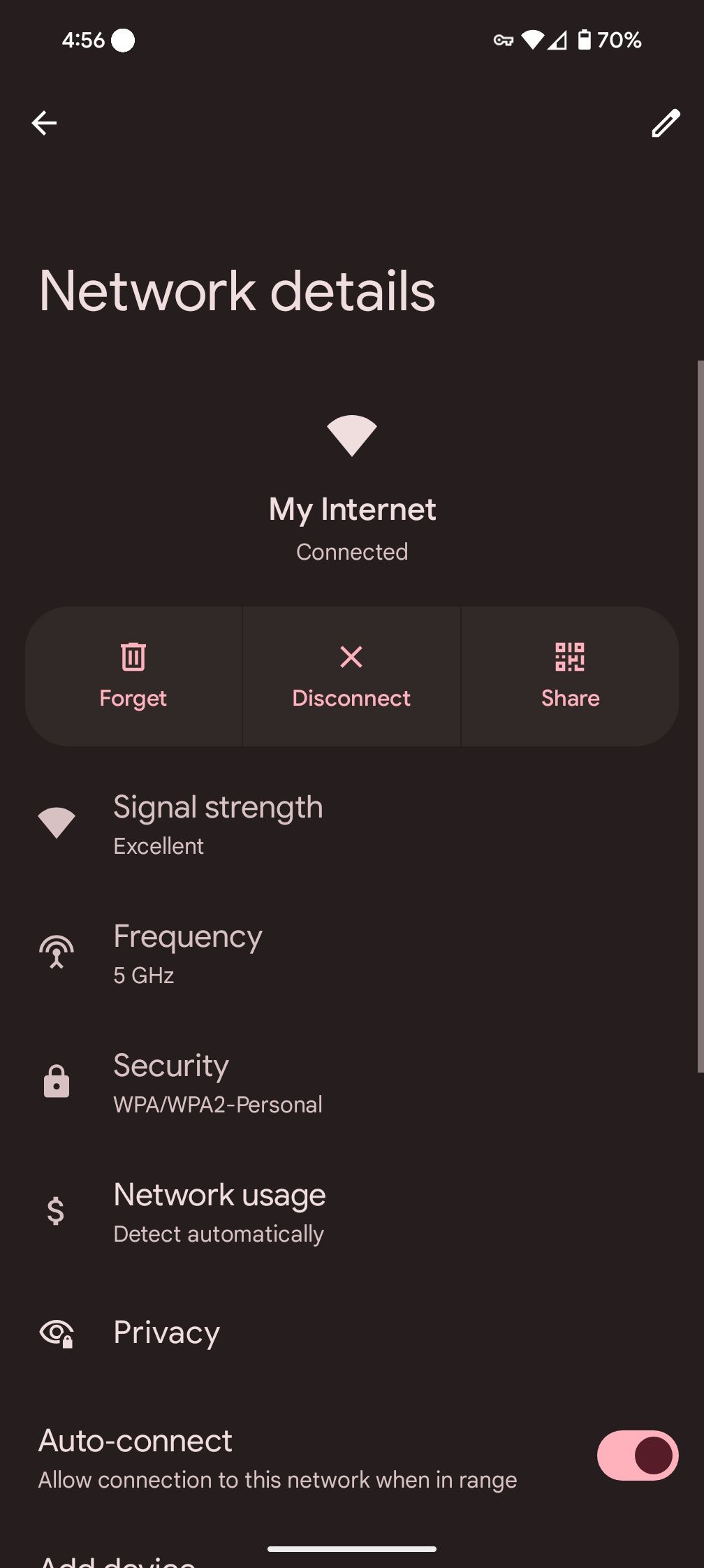
Desinstalar y reinstalar la aplicación
Deshabilite el dispositivo, y luego hay un método probado para resolver cualquier problema técnico. Google Wallet no es una excepción.
La desinstalación y el reasentamiento de la aplicación Google Wallet pueden ayudar a resolver el problema. Conocer esto puede obligarlo a configurar su tarjeta y cuenta bancaria nuevamente.
Desinstalar la aplicación:
-
Encontrar Aplicación de billetera de Google En tu teléfono.
-
Icono de mantenimiento En lugar de apoyarlo.
-
Deslice el icono para desinstalar Botón En la parte superior de la pantalla.
-
ir Google Play Store.
-
Encontrar Billetera de Google aplicación
-
Grifo Instalar.
-
Configure su cuenta.
Puedes hacer más con Google Wallet
Google Wallet es más que una solución de pago digital.
Google Wallet también le permite almacenar tarjetas de membresía y pases de tránsito.
En algunos países, puede deshacer otros métodos de pago conectando Google Wallet a su banco o tarjeta de débito de marca PayPal (en lugar de una cuenta de PayPal).
Google Wallet no es la única aplicación de pago de la banda de rodadura móvil.
Si eres un usuario de Galaxy, Samsung tiene una solución similar a la billetera Samsung.
Enlace de origen







